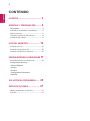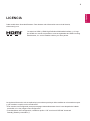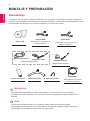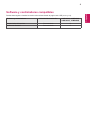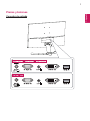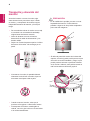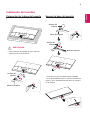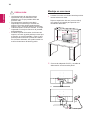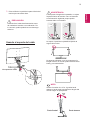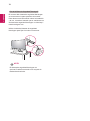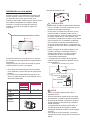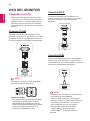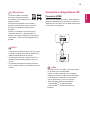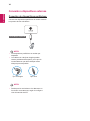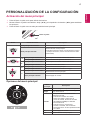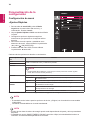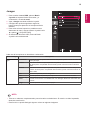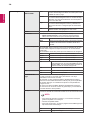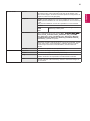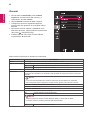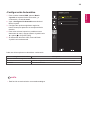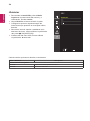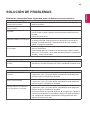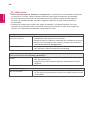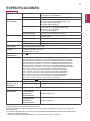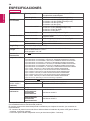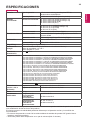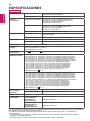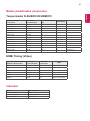www.lg.com
Lista de modelos de monitor LED LCD (monitor LED)
Antes de utilizar el equipo, lea este manual con
atención y consérvelo para consultarlo cuando lo
necesite.
Manual Del Usuario
Monitor LED LCD
(Monitor LED*)
*Los monitores LED de LG son monitores LCD con iluminación posterior LED.
22MP68VQ
23MP68VQ
24MP68VQ
27MP68VQ

2
ESP
ESPAÑOL
CONTENIDO
LICENCIA --------------------------- 3
MONTAJE Y PREPARACIÓN ------ 4
- Desembalaje ----------------------------------- 4
- Software y controladores compatibles -------- 5
- Piezas y botones ------------------------------- 6
- Transporte y elevación del monitor ------------ 8
- Instalación del monitor ------------------------ 9
USO DEL MONITOR -------------- 14
- Conexión a un PC -----------------------------14
- Conexión a dispositivos AV ------------------- 15
- Conexión a dispositivos externos ------------ 16
PERSONALIZACIÓN DE LA CONFIGURACIÓN
17
- Personalización de la configuración ----------18
Configuración de menú
-Ajustes Rápidos
-Imagen
-General
-Configuración Automática
-Reiniciar
SOLUCIÓN DE PROBLEMAS ---- 25
ESPECIFICACIONES ------------- 27
- Modos predefinidos (resolución) -------------31
- Indicador --------------------------------------31

3
ESP
ESPAÑOL
LICENCIA
Cada modelo tiene licencias diferentes. Para obtener más información acerca de la licencia,
visite
www.lg.com
.
Los términos HDMI y HDMI High-Definition Multimedia Interface, y el Logo-
tipo HDMI son marcas comerciales o marcas registradas de HDMI Licensing
Administrator, Inc. en los Estados Unidos y en otros países.
La siguiente información solo se aplicará a los monitores que hayan sido vendidos en el mercado europeo
y que necesiten cumplir con la normativa ErP:
* Este monitor está configurado para que se apague automáticamente a las 4 horas después de haberlo
encendido, si no hay ninguna otra configuración.
* Para desactivar esta configuración, cambie la opción a ‘Off’ en el menú OSD del “Automatic
Standby (Stand-by automático )”.

4
ESP
ESPAÑOL
27MP67VQ24MP67VQ22MP67VQ 23MP67VQ
22MP67HQ 23MP67HQ 24MP67HQ 27MP67HQ
27MP67VQ24MP67VQ22MP67VQ 23MP67VQ
22MP67HQ 23MP67HQ 24MP67HQ 27MP67HQ
MONTAJE Y PREPARACIÓN
Desembalaje
Compruebe si se incluyen los siguientes elementos con el producto. Si falta algún accesorio, póngase en
contacto con el distribuidor local donde haya comprado el producto. Las ilustraciones que aparecen en este
manual pueden ser diferentes con respecto al producto y los accesorios reales.
y
Para garantizar la seguridad y la vida útil del producto, no utilice accesorios no aprobados.
y
Los daños o lesiones causados por el uso de accesorios no aprobados no están cubiertos por la
garantía.
y
Los accesorios proporcionados con el producto pueden variar en función del modelo.
y
Las especificaciones del producto o el contenido de este manual pueden modificarse sin previo
aviso debido a la actualización de las funciones del producto.
PRECAUCIÓN
NOTA
Cable de alimentación
Tarjeta / CD
( Dependiendo del país)
o
( Dependiendo del país)
Adaptador CA/CC
Adaptador CA/CC
Cuerpo del soporte
Cable HDMI
Cable D-SUB
(Este cable no se incluye en
todos los países).
Base del soporte
Cable DVI-D
(Este cable no se incluye en
todos los países).
(Este cable no se incluye
en todos los países).
El soporte del cable

6
ESP
ESPAÑOL
Piezas y botones
Botón Joystick/Indicador
de encendido
y
Encendido: se recibe
alimentación
y
Apagado: no se recibe
alimentación
Cómo utilizar el Botón Joystick
Puede controlar fácilmente las funciones del monitor pulsando el Botón Joystick moviéndolo a la izquierda
o la derecha con el dedo.
Funciones básicas
Encender
Pulse el Botón Joystick una vez con el dedo para encender el
monitor.
Apagar
Mantenga pulsado el Botón Joystick una vez con el dedo para
apagar el monitor.
◄/►
Control
de volumen
Puede controlar el volumen moviendo el Botón Joystick a la
izquierda o la derecha.
y
El Botón Joystick se encuentra en la parte inferior del monitor.
NOTA

7
ESP
ESPAÑOL
Piezas y botones
Conector de entrada

8
ESP
ESPAÑOL
Transporte y elevación del
monitor
Antes de levantar o mover el monitor, siga
estas instrucciones para evitar rayar o dañar
el monitor, y transportarlo de manera segura,
independientemente del tamaño y forma que
tenga.
y
En la medida de lo posible, procure no tocar
la pantalla del monitor. Podría dañar la
pantalla o algunos de los píxeles empleados
para crear las imágenes.
PRECAUCIÓN
y
Se recomienda colocar el monitor en su caja
o envolverlo con el material de embalaje
original antes de intentar moverlo.
y
Antes de levantar o mover el monitor,
desenchufe el cable de alimentación y los
demás cables.
y
Sujete con firmeza la parte superior e inferior
del marco del monitor. No sostenga por el
panel.
y
Al sostener el monitor, la pantalla debería
orientarse hacia el lado contrario al que se
encuentra usted para evitar rayarla.
y
Cuando mueva el monitor, evite que el
producto sufra golpes o vibraciones fuertes.
y
Al transportar el monitor, manténgalo en
vertical, nunca lo gire hacia uno de sus lados
ni lo incline lateralmente.
y
Si utiliza el panel del monitor sin la base del
soporte, su botón joystick podría provocar que
el monitor se vuelva inestable y caiga, lo que
podría producir lesiones a personas o daños
en el monitor. Además, esto podría causar un
mal funcionamiento del botón joystick.

9
ESP
ESPAÑOL
2
1
3
3
2
1
3
3
2
1
3
3
Instalación del monitor
Colocación de la base del soporte
Cuerpo del
soporte
Base del soporte
1
Separar la base del soporte
1
* Si es difícil de sacar, puede sujetar el pestillo
con un destornillador plano o con una herramienta
plana, y así lo podrá desmontar como se muestra
en la imagen.
y
Para evitar que la pantalla se raye, cubra su
superficie con una tela suave.
PRECAUCIÓN
Cuerpo del
soporte
Base del soporte
Cuerpo del
soporte
Base del soporte

10
ESP
ESPAÑOL
Montaje en una mesa
1
Levante el monitor e inclínelo hasta la posición
vertical sobre una mesa.
Deje un espacio de 100 mm (como mínimo)
con respecto a la pared para permitir una
ventilación adecuada.
100 mm
100 mm
100 mm
100 mm
2
Conecte el adaptador CA/CC y el cable de
alimentación a una toma de pared.
o
y
Las ilustraciones de este documento
representan los procedimientos más
habituales, por lo que podrían diferir del
producto real.
y
No transporte el monitor boca abajo
sujetándolo únicamente por la base del
soporte. El monitor podría separarse del
soporte, caer y provocar lesiones personales.
y
Cuando levante o mueva el monitor, no toque
la pantalla. Si se ejerce fuerza en la pantalla,
podría dañarse.
y
Si utiliza el panel del monitor sin la base del
soporte, su botón joystick podría provocar que
el monitor se vuelva inestable y caiga, lo que
podría producir lesiones a personas o daños
en el monitor. Además, esto podría causar un
mal funcionamiento del botón joystick.
PRECAUCIÓN

11
ESP
ESPAÑOL
3
Pulse el Botón Joystick de la parte inferior del
monitor para encender éste.
Desenchufe el cable de alimentación antes
de trasladar el monitor a otra ubicación. De
lo contrario, podría producirse una descarga
eléctrica.
PRECAUCIÓN
Usando el soporte del cable
El soporte del cable
Para ajustar el ángulo de la pantalla, no sujete
la parte inferior del monitor como se muestra
en la ilustración siguiente porque podría
hacerse daño en los dedos.
No toque ni presione la pantalla al ajustar el
ángulo del monitor.
ADVERTENCIA
No agarrar el Monitor como se muestra en la
imagen inferior. El monitor podría soltarse de la
base y provocarle daños.
Incline el monitor de +15 a -2 grados hacia
delante o hacia atrás para ajustar el ángulo del
monitor según su perspectiva.
NOTA
Parte frontal Parte trasera

12
ESP
ESPAÑOL
Uso del sistema de seguridad Kensington
El conector del sistema de seguridad Kensington
se encuentra en la parte posterior del monitor.
Para obtener más información sobre la instalación
y el uso, consulte el manual que se suministra con
el sistema de seguridad Kensington o visite
http://
www.kensington.com
.
Utilice el cable del sistema de seguridad
Kensington para fijar el monitor a una mesa.
El sistema de seguridad Kensington es
opcional. Puede encontrarlo en la mayoría de
tiendas de electrónica.
NOTA

13
ESP
ESPAÑOL
Si instala el monitor en una pared, fije un soporte
de montaje en pared (opcional) en la parte trasera
del monitor.
Asegúrese de que el soporte de montaje en pared
esté bien fijado al monitor y a la pared.
1
Si se utilice el tornillo más largo que lo permitido
por el estándar, el interior del monitor puede estar
dañado.
2
LG no asume la responsabilidad ninguna por el
daño y la caída del producto producida por el uso
del tornillo inadecuado.
Instalación en una pared
Instale el monitor a una distancia mínima de 100
mm de la pared y deje unos 100 mm de espacio
en cada lado del monitor para permitir una
ventilación adecuada. Puede obtener instrucciones
de instalación detalladas en cualquier tienda
minorista. Consulte el manual para montar e
instalar un soporte de montaje en pared con
inclinación.
100 mm
100 mm
100 mm
100 mm
y
Desenchufe el cable de alimentación antes de
mover o instalar el monitor para evitar que se
produzcan descargas eléctricas.
y
Si el monitor se instala en el techo o en una
pared inclinada, el monitor puede caerse y
provocar lesiones. Utilice el soporte de montaje
en pared original de LG. Para obtener más
información, póngase en contacto con la tienda
más cercana o con un instalador cualificado.
y
Si los tornillos se aprietan demasiado fuerte,
el monitor podría sufrir daños. La garantía del
producto no cubre los daños causados por este
motivo.
y
Utilice el soporte de montaje en pared y los
tornillos conformes al estándar VESA. La
garantía del producto no cubre los daños
causados por el uso o uso indebido de
componentes inadecuados.
y
La longitud de los tornillos de la superficie
exterior de la tapa posterior deberían ser de
menos de 8mm.
y
Utilice los tornillos especificados por el
estándar VESA.
y
El kit de montaje en pared incluye una guía
de instalación y todas las piezas necesarias.
y
El soporte de montaje en pared es opcional.
Puede adquirir los accesorios en cualquier
tienda minorista.
y
La longitud de los tornillos puede variar en
función del soporte de montaje en pared.
Asegúrese de utilizar tornillos con la longitud
correcta.
y
Para obtener más información, consulte el
manual del usuario del soporte de montaje en
pared.
PRECAUCIÓN
NOTA
Plataforma de montaje en la pared
Plataforma de montaje
en la pared
Tapa posterior
Tapa posterior
Tornillo estándar:
Máximo 8mm
y
Montaje de pared (A x B)
A
B
Modelo
22MP68VQ
23MP68VQ
24MP68VQ
27MP68VQ
Montaje de pared
(A x B)
75 x 75 100 x 100
Tornillo estándar
M4 x L10
Número de
tornillos
4
Placa de montaje
en pared
(opcional)
LSW 149

14
ESP
ESPAÑOL
Conexión HDMI
Transmite las señales de vídeo y audio digitales
desde su PC al set del Monitor. Conecte el PC y
el set del Monitor con el cable HDMI tal y como se
muestra en las siguientes ilustraciones.
USO DEL MONITOR
Conexión a un PC
y
Este monitor admite la función Plug & Play.*
* Plug & Play: un usuario puede conectar un
dispositivo al PC y, cuando el dispositivo se
enciende, el PC lo reconoce sin necesidad
de configuración ni intervención por parte del
usuario.
Conexión D-SUB
Transmite la señal de vídeo analógica del PC
al monitor. Conecte el PC al monitor con el cable
de señales D-sub de 15 patillas proporcionado
como se muestra en las ilustraciones siguientes.
y
Adaptador de Mac
Para poder utilizar un Macintosh de Apple,
se necesita un adaptador de enchufe
independiente para cambiar el conector
VGA D-SUB de alta densidad de 15 patillas
(3 filas) del cable suministrado por un
conector de 15 patillas de 2 filas.
y
Al utilizar un conector de cable de entrada
de señal D-Sub para Macintosh
NOTA
Conexión DVI-D
Transmite la señal de vídeo digital del PC al
monitor. Conecte el PC al monitor con un cable
DVI como se muestra en las ilustraciones
siguientes.
NOTA
y
Si utiliza un PC con HDMI, se puede producir
un problema de compatibilidad.
y
Utilice un cable certificado con el logotipo
HDMI.Si no utiliza un cable HDMI certificado,
es posible que la pantalla no se muestre o
que se produzca un error de conexión.
y
Tipos de cable HDMI recomendados
- Cable HDMI
®
/
TM
de alta velocidad
- Cable HDMI
®
/
TM
de alta velocidad con
Ethernet

15
ESP
ESPAÑOL
Conexión a dispositivos AV
Conexión HDMI
Transmite las señales de video y audio digitales
desde sus dispositivos AV al monitor. Conecte su
dispositivo AV al monitor con el cable HDMI como
se muestra a continuación.
NOTA
y
Conecte el cable de entrada
de señal y asegúrelo girando
los tornillos en el sentido de las
agujas del reloj.
y
No presione la pantalla con los dedos
durante mucho tiempo porque se podría
producir una distorsión temporal en la
pantalla.
y
Intente no visualizar una imagen fija en
la pantalla durante un largo periodo de
tiempo para evitar la aparición de imágenes
"quemadas". Utilice un salvapantallas si es
posible.
PRECAUCIÓN
y
Cuando desee utilizar dos PC con el monitor,
conecte los cables de señal (D-SUB/DVI-D/
HDMI) respectivamente al monitor.
y
Si enciende el monitor cuando está frío, es
posible que la pantalla parpadee. Esto es
normal.
y
Es posible que aparezcan algunos puntos
rojos, verdes o azules en la pantalla. Esto es
normal.
NOTA
y
Si utiliza un PC con HDMI, se puede producir
un problema de compatibilidad.
y
Utilice un cable certificado con el logotipo
HDMI.Si no utiliza un cable HDMI certificado,
es posible que la pantalla no se muestre o
que se produzca un error de conexión.
y
Tipos de cable HDMI recomendados
- Cable HDMI
®
/
TM
de alta velocidad
- Cable HDMI
®
/
TM
de alta velocidad con
Ethernet

16
ESP
ESPAÑOL
Conexión a dispositivos externos
Conexión de dispositivos periféricos
Conecte los dispositivos periféricos al monitor usando
los puertos de los auriculares.
NOTA
y
Puede que los auriculares o los altavozes no
funcionen correctamente, según la configura-
ción del servidor del PC.
y
Los dispositivos periféricos se venden por
separado.
y
Los cables con clavija en ángulo pueden
causar problemas de espacio, por lo que le
recomendamos que utilice clavijas rectas
siempre que sea posible.
Tipo en ángulo Tipo recto
NOTA
(se vende por separado)

17
ESP
ESPAÑOL
PERSONALIZACIÓN DE LA CONFIGURACIÓN
Picture Mode
1 Pulse el Botón Joystick en la parte inferior del monitor.
2 Mueva el Botón Joystick hacia arriba o abajo (▲/▼) y a la izquierda o la derecha (◄/►) para establecer
las opciones.
3 Pulse el Botón Joystick una vez más para salir del menú principal.
Menú
principal
Descripción
Menú
Permite configurar los ajustes de la pantalla.
Modo de
Imagen
Seleccione el Modo Foto para conseguir el
mejor efecto visual.
Entrada
Usted puede utilizar el cambio de las
señales de entrada.
y
Cuando dos señales de entrada
estén conectadas y seleccione el
menú de entrada, la señal de entrada
(D-SUB/DVI-D/HDMI) se cambiará
secuencialmente.
y
Cuando solo hay una señal de
entrada conectada, ésta se detecta
automáticamente. El valor predeterminado
es D-SUB.
Off
Permite apagar el monitor.
Salir
Permite salir del menú principal.
Opciones del menú principal
Activación del menú principal
Botón Joystick
Botón Estado del menú Descripción
Picture Mode
Menú principal desactivado
Permite activar el menú principal.
Menú principal activado
Permite salir del menú principal.
(Si mantiene pulsado el botón, puede apagar el monitor
en cualquier momento, incluso cuando la función OSD
está activada).
Picture Mode
◄
Menú principal desactivado
Permite ajustar el nivel de volumen del monitor.
Menú principal activado
Permite acceder a las opciones del menú.
►
Menú principal desactivado
Permite ajustar el nivel de volumen del monitor.
Menú principal activado
Introduce la función de entrada.
Picture Mode
▲
Menú principal desactivado
Permite activar el menú principal.
Menú principal activado
Accede a la aplicación de Modo de Imagen.
▼
Menú principal desactivado
Permite activar el menú principal.
Menú principal activado
Permite apagar el monitor.

18
ESP
ESPAÑOL
Cada una de las opciones se describe a continuación.
Personalización de la
configuración
Configuración de menú
-Ajustes Rápidos
1 Para acceder al menú OSD, pulse el Botón
Joystick en la parte inferior del monitor y, a
continuación, acceda al menú.
2 Vaya a Ajustes Rápidos > Brillo moviendo el Botón
Joystick.
3 Configure las opciones siguientes según las
instrucciones que aparecen en la esquina inferior
derecha.
4 Para volver al menú superior o establecer otros
elementos de menú, mueva el Botón Joystick hacia
◄ o pulse (
/ OK [ACEPTAR]).
5 Si desea salir del menú OSD, mueva el Botón
Joystick hacia ◄ hasta salir.
Menu > Ajustes Rápi-
dos
Función
Brillo
Ajusta el contraste de color y el brillo de la pantalla.
Contraste
Volumen Ajusta el volumen.
NOTA
y
Puede ajustar Mute (Silencio) o Unmute (Con sonido) moviendo el botón joystick
hacia ▼ en el menú Volume (Volumen).
Relación Ajusta la proporción de la pantalla.
Panorámico Muestra el vídeo en pantalla panorámica, con independencia de la entrada
de señal de vídeo.
Original Muestra el vídeo según la proporción de la señal de entrada.
SMART ENERGY
SAVING
Alto Habilitar SMART ENERGY SAVING Puede ahorrar energía con esta función
de Alta Eficiencia de Energía.
Bajo Habilitar SMART ENERGY SAVING Puede ahorrar energía con esta función
de Baja Eficiencia de Energía.
Off Deshabilita la función SMART ENERGY SAVING.
NOTA
y
El resultado será el mismo para las opciones de Ancho y Original, con la resolución recomendada
(1920x1080).
y
La relación se deshabilita con la señal entrelazada.
* SMART ENERGY SAVING : Ahorre energía utilizando el algoritmo de compensación de la luminosidad.
y
El valor de los datos de ahorro de energía puede variar dependiendo del panel y de los proveedores
del panel.
y
Si establece la opción SMART ENERGY SAVING como Alto o Bajo, la luminosidad del monitor se
reducirá o se incrementará dependiendo de la fuente.
NOTA

19
ESP
ESPAÑOL
Cada una de las opciones se describe a continuación.
-Imagen
1 Para acceder al menú OSD, pulse el Botón
Joystick en la parte inferior del monitor y, a
continuación, acceda al menú.
2 Vaya a Imagen moviendo el Botón Joystick.
3 Configure las opciones siguientes según las
instrucciones que aparecen en la esquina inferior
derecha.
4 Para volver al menú superior o establecer otros
elementos de menú, mueva el Botón Joystick hacia
◄ o pulse (
/ OK [ACEPTAR]).
5 Si desea salir del menú OSD, mueva el Botón
Joystick hacia ◄ hasta salir.
Menu > Imagen Descripción
Modo de Ima-
gen
Por Defecto Permite al usuario ajustar cada elemento. Se puede ajustar el modo de color del
menú principal.
Lector 1 Este es un modo en el que la pantalla se ajusta al máximo a la de un periódico.
Si usted quiere una pantalla más iluminada, puede controlar el brillo en el Menu
OSD.
Lector 2 Este es un modo en el que la pantalla se ajusta al máximo a la de los dibujos ani-
mados. Si usted quiere una pantalla más iluminada, puede controlar el brillo en el
Menu OSD.
Foto Optimiza la pantalla para ver fotografías.
Cine Permite optimizar la pantalla para mejorar los efectos visuales de un vídeo.
Colores Espe-
ciales
Este modo es para usuarios que no pueden distinguir entre el rojo y el verde.
Permite a los usuarios con debilidad de color distinguir fácilmente entre estos dos
colores.
Juego Permite optimizar la pantalla para juegos.
NOTA
y
Éste es un elemento complementario para el usuario con daltonismo. Si usted no ve bien la pantalla,
desactive esta función.
y
Esta función no puede distinguir algunos colores en algunas imágenes.

20
ESP
ESPAÑOL
Ajustar Imagen SUPER
RESOLUTION+
Alto Una calidad óptima de imagen se muestra cuando un
usuario desea imágenes nítidas. Es eficaz para la alta
calidad de video o juego.
Medio La calidad de imagen optimizada se muestra cuando
un usuario desea imágenes entre los modos de baja y
alta para una cómoda visualización. Es eficaz para la
UCC o de vídeo SD.
Bajo La calidad de imagen optimizada se muestra cuando
un usuario desea imágenes suaves y naturales. Es
eficaz para las fotos o imágenes fijas de movimiento
lento.
Off Selecciona esta opción para ver todos los días. SUPER
RESOLUTION+ está apagado en este modo.
Nitidez Sirve para ajustar la definición de la pantalla.
Niv. de Osc. Establece el nivel de compensación (solo para HDMI).
y
Offset (Compensación): como referencia para la señal de
vídeo, es el color más oscuro que el monitor puede mostrar.
Alto Mantiene la relación de contraste actual de la pantalla.
Bajo Disminuye los niveles de negro y aumenta los niveles
de blanco de la relación de contraste actual de la
pantalla.
Tiempo de Respuesta Ajusta el tiempo de respuesta de las imágenes según la velocidad
de la pantalla. Para un entorno normal, se recomienda usar el valor
Normal. Para imágenes de rápido movimiento, le recomendamos
utilizar Alto.
Si se establece como Alto, podría provocar adherencia de imágenes.
Alto Establece el tiempo de respuesta en Alto.
Medio Establece el tiempo de respuesta en Medio.
Bajo Establece el tiempo de respuesta en Bajo.
Off Establece el tiempo de respuesta en Off.
Overscan On Para seleccionar el límite de entrada de imagen para
el temporizador DTV en la entrada HDMI (solo para
entrada HDMI). Se recomienda activar la función de
escanear cuando se conecta el equipo AV.
Off Desactiva la función Overscan.
DFC On Ajusta el brillo de la pantalla automáticamente.
Off Desactiva la función DFC.
Estabilizador de
Negro
Black Stabilizer (Estabilizador de Negro)
: Puede controlar el contraste negro para obtener una mejor
visibilidad en las escenas oscuras.
Al aumentar el valor de Black Stabilizer (Estabilizador de Negro),
aumenta la luminosidad del área de nivel bajo de gris de la pantalla.
Se pueden distinguir con facilidad los objetos en las pantallas de
juegos oscuros.
Al reducir los valores de Black Stabilizer (Estabilizador de Negro),
se oscurecen las zonas de niveles de grises bajos y se aumenta el
contraste dinámico de la pantalla.
FreeSync Proporciona imágenes continuas y naturales sincronizando la
frecuencia vertical de la señal de entrada con la de la señal de salida.
NOTA
y
Para utilizar la aplicación FreeSync, es necesaria una tarjeta
gráfica compatible con FreeSync.
y
Interfaz compatible: HDMI
y
Para más información, consulte la página web de AMD siguiente:
http://www.amd.com/FreeSync
On Accede a la aplicación de FreeSync.
Off Apaga el FreeSync.

21
ESP
ESPAÑOL
Ajustar Color Gamma Cuanto más alto es el valor de la gamma, más oscura será la imagen.
Del mismo modo, cuanto más bajo es el valor de la gamma, más
clara será la imagen. Si usted no necesita ajustar la configuración de
la gamma, seleccione Off (Apagado).
Temperat. Selecciona el color de imagen predeterminado de fábrica.
Calido: permite establecer el color de la pantalla en un tono rojizo.
Medio: permite establecer el color de la pantalla en un tono entre rojo
y azul.
Frío: permite establecer el color de la pantalla en un tono azulado.
Usuario
Rojo
Verde
Azul
Puede personalizar el color de la imagen con los
colores rojo, verde y azul.
Seis colores Para cumplir los requisitos de color del usuario, permite ajustar del
color y saturación de los seis colores (
Rojo_Tonalidad, Rojo_Satu-_Tonalidad, Rojo_Satu-Rojo_Satu-_Satu-
ración, Verde_Tonalidad, Verde_Saturación, Azul_Tonalidad,
Azul_Saturación, Cyan_Tonalidad, Cyan_Saturación, Magenta_
Tonalidad, Magenta_Saturación, Amarillo_Tonalidad, Amarillo_
Saturación) y guardar los ajustes.
*Tonalidad: Ajusta el tono de la pantalla.
*Saturación: Ajusta la saturación de los colores de la pantalla. Cuanto
menor sea el valor, menos saturados y brillantes serán los colores.
Cuanto mayor sea el valor, más saturados y oscuros serán los
colores.
Reiniciar Restablece los ajustes de color predeterminados.
Pantalla
Horizontal Para mover la imagen a izquierda y derecha
Vertical Para mover la imagen hacia arriba y hacia abajo
Reloj Para minimizar las barras verticals o rayas visibles en el fondo de
pantalla. El tamaño de la pantalla horizontal también cambiará.
Fase Para ajustar el enfoque de visualización. Este punto le permite
eliminar cualquier ruido horizontal y aclarar o acentuar la imagen de
los caracteres.

22
ESP
ESPAÑOL
-General
1 Para acceder al menú OSD, pulse el Botón
Joystick en la parte inferior del monitor y, a
continuación, acceda al menú.
2 Vaya a General moviendo el Botón Joystick.
3 Configure las opciones siguientes según las
instrucciones que aparecen en la esquina inferior
derecha.
4 Para volver al menú superior o establecer otros
elementos de menú, mueva el Botón Joystick hacia
◄ o pulse (
/ OK [ACEPTAR]).
5 Si desea salir del menú OSD, mueva el Botón
Joystick hacia ◄ hasta salir.
Cada una de las opciones se describe a continuación.
Menu > General Descripción
Idioma Para elegir el idioma de visualización de los nombres de control.
LED de alimentación Enciende/apaga el indicador de encendido de la parte frontal del monitor.
On Se enciende automáticamente el indicador de encendido.
Off Se apaga el indicador de encendido.
Espera Automática El monitor pasará automáticamente a modo de pausa al cabo de un rato.
Resolución El usuario puede ajustar la resolución deseada.Esta opción solo está activa cuando la
resolución de la pantalla en su ordenador esté ajustada de la siguiente manera. (solo para
D-SUB).
NOTA
La función está disponible solo cuando la resolución de la pantalla en su ordenador
está configurada según lo siguiente, excepto si el PC genera una resolución errónea.
1024x768, 1280x768, 1360x768, 1366x768,Off
1280x960, 1600x900,Off
1440x900, 1600x900,Off
Bloquear OSD Impide la entrada mediante teclas incorrecta.
On Entrada mediante teclas desactivada.
NOTA
Todas las funciones excepto el modo Bloquear OSD y el botón Salir de Brillo,
Contraste, Volumen, Entrada y General están desactivados.
Off Entrada mediante teclas activada.

23
ESP
ESPAÑOL
Cada una de las opciones se describe a continuación.
-Configuración Automática
1 Para acceder al menú OSD, pulse el Botón
Joystick en la parte inferior del monitor y, a
continuación, acceda al menú.
2 Vaya a Configuración Automática moviendo el
Botón Joystick.
3 Configure las opciones siguientes según las
instrucciones que aparecen en la esquina inferior
derecha.
4 Para volver al menú superior o establecer otros
elementos de menú, mueva el Botón Joystick hacia
◄ o pulse (
/ OK [ACEPTAR]).
5 Si desea salir del menú OSD, mueva el Botón
Joystick hacia ◄ hasta salir.
NOTA
Menu > Configuración Automática Descripción
¿Quiere realizar la Configuración Automática?
Si Utilice la configuración automática para resultados óptimos en D-SUB.
Cancelar Cancelar la selección.
y
Está función se activará solo con entrada analógica.

24
ESP
ESPAÑOL
Cada una de las opciones se describe a continuación.
-Reiniciar
1 Para acceder al menú OSD, pulse el Botón
Joystick en la parte inferior del monitor y, a
continuación, acceda al menú.
2 Vaya a Reiniciar moviendo el Botón Joystick.
3 Configure las opciones siguientes según las
instrucciones que aparecen en la esquina inferior
derecha.
4 Para volver al menú superior o establecer otros
elementos de menú, mueva el Botón Joystick hacia
◄ o pulse (
/ OK [ACEPTAR]).
5 Si desea salir del menú OSD, mueva el Botón
Joystick hacia ◄ hasta salir.
Menu > Reiniciar Descripción
¿Desea reiniciar sus ajustes?
Reiniciar Vuelve a los valores predeterminados.
Cancelar Cancelar la selección.

25
ESP
ESPAÑOL
SOLUCIÓN DE PROBLEMAS
Realice las comprobaciones siguientes antes de llamar al servicio técnico.
No aparece ninguna imagen
¿El cable de alimentación de la
pantalla está conectado?
y
Compruebe que el cable de alimentación esté bien conectado a la
toma de corriente.
¿La luz del indicador de encendido
está encendida?
y
Pulse el botón de encendido.
¿El indicador de encendido
parpadea?
y
Si la pantalla se encuentra en modo de ahorro de energía, intente
mover el ratón o pulsar cualquier tecla del teclado para encender la
pantalla.
y
Intente encender el PC.
¿Aparece el mensaje "SEÑAL
FUERA DE RANGO" en la pantalla?
y
Este mensaje aparece cuando la señal del PC (tarjeta de vídeo) se
encuentra fuera del rango de frecuencia horizontal o vertical de la
pantalla. Consulte la sección "Especificaciones" de este manual y
vuelva a configurar la pantalla.
¿Aparece el mensaje "SIN SEÑAL"
en la pantalla?
y
Después de que en el monitor aparezca "SIN SEÑAL", el monitor
entra en modo DPM.
y
Este mensaje aparece cuando no se detecta ningún cable de señal
entre el PC y el monitor, o si el cable está desconectado. Compruebe
el cable y vuelva a conectarlo.
No puede controlar algunas funciones en OSD (Visualización en pantalla)?
¿No puede seleccionar algún menú
en OSD?
y
Usted puede desbloquear los controles OSD en cualquier momento
entrando en el menú de bloqueo de OSD y cambiando el estado a off.
La imagen no se visualiza correctamente
La posición de la pantalla es
incorrecta.
y
Entre en la función de Auto Configuration (Configuración automática)
y seleccione “Yes” (“Sí”) para ajustar automáticamente la imagen de
muestra según la configuración deseada.
En el fondo de la pantalla, se ven
barras o rayas verticales.
y
Entre en la función de Auto Configuration (Configuración automática)
y seleccione “Yes” (“Sí”) para ajustar automáticamente la imagen de
muestra según la configuración deseada.
Aparece ruido horizontal en
cualquier imagen o los caracteres
no se representan con claridad.
y
Entre en la función de Auto Configuration (Configuración automática)
y seleccione “Yes” (“Sí”) para ajustar automáticamente la imagen de
muestra según la configuración deseada.
y
Consulte el Panel de Control ► Muestra ► Configuración y ajuste la
muestra a la resolución recomendada o ajuste la imagen de muestra
a la configuración deseada. Establezca la configuración del color
superior a 24 bits (color real).

26
ESP
ESPAÑOL
La imagen no se visualiza correctamente
El color de la pantalla es
monocromo o anormal.
y
Compruebe que el cable de señal esté bien conectado y utilice un
destornillador para apretarlo si es necesario.
y
Asegúrese de que la tarjeta de vídeo esté bien insertada en la ranura.
y
Seleccione una calidad de color superior a 24 bits (color verdadero)
en Panel de control ► Configuración.
La pantalla parpadea.
y
Compruebe si la pantalla se encuentra en modo entrelazado y, en
caso afirmativo, defina la resolución recomendada.
¿Aparece el mensaje "Unrecognized monitor, Plug&Play (VESA DDC) monitor found" (Monitor no reconocido;
se ha encontrado un monitor Plug&Play [VESA DDC])?
¿Ha instalado el controlador de la
pantalla?
y
Asegúrate de instalar el controlador de pantalla desde nuestra página
web: http://www.lg.com.
y
Asegúrese de comprobar que la tarjeta de vídeo admite la función
Plug&Play.
y
Vaya a Panel de control ► Pantalla ► Configuración y compruebe si se ha cambiado la frecuencia
o la resolución. Si es así, vuelva a ajustar la tarjeta de vídeo según la resolución recomendada.
y
Si no se selecciona la resolución recomendada (resolución óptima), las letras pueden aparecer
borrosas y la pantalla atenuada, truncada o sesgada. Asegúrese de seleccionar la resolución
recomendada.
y
El método de configuración puede variar según el ordenador y el sistema operativo, por lo que
es posible que la tarjeta de vídeo no admita la resolución mencionada. En este caso, póngase en
contacto con el fabricante del ordenador o de la tarjeta de vídeo.
PRECAUCIÓN
Parpadeo de la pantalla
¿Si usted no ha establecido el
modo recomendado?
y
Se parpadea la pantalla si se utiliza el modo de HDMI 1080i 60/50
Hz, Así que por favor determine el modo como 1080P, que es el modo
recomendado.

27
ESP
ESPAÑOL
ESPECIFICACIONES
22MP68VQ
Pantalla Tipo de pantalla LCD de matriz activa y pantalla plana TFT de
Recubrimiento antirreflejante
Paso de píxeles 0,24795
mm x 0,24795 mm (paso de píxeles)
Entrada
sincronizada
Frecuencia horizontal De 30 kHz a 85 kHz (HDMI )(FreeSync on)
De 30 kHz a 83 kHz (HDMI )(FreeSync off)
De 30 kHz a 83 kHz (D-SUB)
De 30 kHz a 83 kHz (DVI)
Frecuencia vertical De 40 Hz a 75 Hz (HDMI)(FreeSync on)
De 56 Hz a 75 Hz (HDMI)(FreeSync off)
De 56 Hz a 75 Hz (D-SUB)
De 56 Hz a 75 Hz (DVI )
Forma de entrada Sincronización independiente Digital
Entrada de vídeo Entrada de señal Conector D-SUB de 15 patillas (Digital)/Conector DVI-D
Conector HDMI
Forma de entrada
RGB analógica (0,7 Vp-p/75 ohmios),Digital
Resolución Máx. 1920 x 1080 a 75 Hz
Recomendada VESA 1920 x 1080 a 60 Hz
Plug & Play DDC 2B(Analógica,Digital,HDMI)
Consumo de
energía
Modo encendido: 17,6 W típ. (Condiciones a la salida de fábrica) *
Modo de inactividad: ≤ 0,3 W **
Modo apagado: ≤ 0,3 W
Entrada de
alimentación
19 V 1,3 A
Adaptador CA/CC
Tipo ADS-40SG-19-3 19025G, fabricado por SHENZHEN HONOR ELECTRONIC
o Tipo ADS-40FSG-19 19025GPG-1, fabricado por SHENZHEN HONOR ELECTRONIC
o Tipo ADS-40FSG-19 19025GPBR-1, fabricado por SHENZHEN HONOR ELECTRONIC
o Tipo ADS-40FSG-19 19025GPI-1, fabricado por SHENZHEN HONOR ELECTRONIC
o Tipo ADS-40FSG-19 19025GPCU-1, fabricado por SHENZHEN HONOR ELECTRONIC
o Tipo ADS-40FSG-19 19025GPB-2, fabricado por SHENZHEN HONOR ELECTRONIC
o Tipo ADS-25FSG-19 19025EPCU-1L, fabricado por SHENZHEN HONOR ELECTRONIC
o Tipo LCAP21, fabricado por LIEN CHANG ELECTRONIC ENTERPRISE
o Tipo LCAP26-A, fabricado por LIEN CHANG ELECTRONIC ENTERPRISE
o Tipo LCAP26-E, fabricado por LIEN CHANG ELECTRONIC ENTERPRISE
o Tipo LCAP26-I, fabricado por LIEN CHANG ELECTRONIC ENTERPRISE
o Tipo LCAP26-B, fabricado por LIEN CHANG ELECTRONIC ENTERPRISE
o Tipo LCAP51, fabricado por LIEN CHANG ELECTRONIC ENTERPRISE
o Tipo PA-1021-23, fabricado por Lite-On Technology Corporation
Rendimiento:19 V 1,3 A
Dimensiones
(ancho x alto x
profundo)
Soporte incluido 491,2 mm x 387,7 mm x 186,8 mm
Soporte no incluido 491,2 mm x 293,3 mm x 91,7 mm
Peso 2,8
kg
Condiciones
ambientales
Temperatura de
funcionamiento
Humedad de
funcionamiento
De 0 °C a 40 °C
Del Menos del 80 %
Temperatura de
almacenamiento
Humedad de
almacenamiento
De -20 °C a 60 °C
Del Menos del 85 %
Las especificaciones del producto que se indican anteriormente pueden cambiar sin previo aviso debido a
una actualización de las funciones del producto.
El nivel de consumo de electricidad puede ser diferente por el ajuste de monitor y la condición de
funcionamiento.
* El consumo de potencia en modo ON se mide mediante el estándar de prueba LGE (patrón blanco
completo, resolución máxima)
** El monitor pasa a Modo Suspensión en un par de minutos (Máx. 5 minutos).

28
ESP
ESPAÑOL
23MP68VQ
Pantalla Tipo de pantalla LCD de matriz activa y pantalla plana TFT de
Recubrimiento antirreflejante
Paso de píxeles 0,2652
mm x 0,2652 mm (paso de píxeles)
Entrada
sincronizada
Frecuencia horizontal De 30 kHz a 85 kHz (HDMI )(FreeSync on)
De 30 kHz a 83 kHz (HDMI )(FreeSync off)
De 30 kHz a 83 kHz (D-SUB)
De 30 kHz a 83 kHz (DVI)
Frecuencia vertical De 40 Hz a 75 Hz (HDMI)(FreeSync on)
De 56 Hz a 75 Hz (HDMI)(FreeSync off)
De 56 Hz a 75 Hz (D-SUB)
De 56 Hz a 75 Hz (DVI )
Forma de entrada Sincronización independiente Digital
Entrada de vídeo Entrada de señal Conector D-SUB de 15 patillas (Digital)/Conector DVI-D
Conector HDMI
Forma de entrada
RGB analógica (0,7 Vp-p/75 ohmios),Digital
Resolución Máx. 1920 x 1080 a 75 Hz
Recomendada VESA 1920 x 1080 a 60 Hz
Plug & Play DDC 2B(Analógica,Digital,HDMI)
Consumo de
energía
Modo encendido: 19,1 W típ. (Condiciones a la salida de fábrica) *
Modo de inactividad: ≤ 0,3 W **
Modo apagado: ≤ 0,3 W
Entrada de
alimentación
19 V 1,3 A
Adaptador CA/CC
Tipo ADS-40SG-19-3 19025G, fabricado por SHENZHEN HONOR ELECTRONIC
o Tipo ADS-40FSG-19 19025GPG-1, fabricado por SHENZHEN HONOR ELECTRONIC
o Tipo ADS-40FSG-19 19025GPBR-1, fabricado por SHENZHEN HONOR ELECTRONIC
o Tipo ADS-40FSG-19 19025GPI-1, fabricado por SHENZHEN HONOR ELECTRONIC
o Tipo ADS-40FSG-19 19025GPCU-1, fabricado por SHENZHEN HONOR ELECTRONIC
o Tipo ADS-40FSG-19 19025GPB-2, fabricado por SHENZHEN HONOR ELECTRONIC
o Tipo ADS-25FSG-19 19025EPCU-1L, fabricado por SHENZHEN HONOR ELECTRONIC
o Tipo LCAP21, fabricado por LIEN CHANG ELECTRONIC ENTERPRISE
o Tipo LCAP26-A, fabricado por LIEN CHANG ELECTRONIC ENTERPRISE
o Tipo LCAP26-E, fabricado por LIEN CHANG ELECTRONIC ENTERPRISE
o Tipo LCAP26-I, fabricado por LIEN CHANG ELECTRONIC ENTERPRISE
o Tipo LCAP26-B, fabricado por LIEN CHANG ELECTRONIC ENTERPRISE
o Tipo LCAP51, fabricado por LIEN CHANG ELECTRONIC ENTERPRISE
o Tipo PA-1021-23, fabricado por Lite-On Technology Corporation
Rendimiento:19 V 1,3 A
Dimensiones
(ancho x alto x
profundo)
Soporte incluido 523,9 mm x 406,1 mm x 186,8 mm
Soporte no incluido 523,9 mm x 311,7 mm x 91,7 mm
Peso 3,1 kg
Condiciones
ambientales
Temperatura de
funcionamiento
Humedad de
funcionamiento
De 0 °C a 40 °C
Del Menos del 80 %
Temperatura de
almacenamiento
Humedad de
almacenamiento
De -20 °C a 60 °C
Del Menos del 85 %
Las especificaciones del producto que se indican anteriormente pueden cambiar sin previo aviso debido a
una actualización de las funciones del producto.
El nivel de consumo de electricidad puede ser diferente por el ajuste de monitor y la condición de
funcionamiento.
* El consumo de potencia en modo ON se mide mediante el estándar de prueba LGE (patrón blanco
completo, resolución máxima)
** El monitor pasa a Modo Suspensión en un par de minutos (Máx. 5 minutos).
ESPECIFICACIONES

29
ESP
ESPAÑOL
ESPECIFICACIONES
24MP68VQ
Pantalla Tipo de pantalla LCD de matriz activa y pantalla plana TFT de
Recubrimiento antirreflejante
Paso de píxeles 0,2745
mm x 0,2745 mm (paso de píxeles)
Entrada
sincronizada
Frecuencia horizontal De 30 kHz a 85 kHz (HDMI )(FreeSync on)
De 30 kHz a 83 kHz (HDMI )(FreeSync off)
De 30 kHz a 83 kHz (D-SUB)
De 30 kHz a 83 kHz (DVI)
Frecuencia vertical De 40 Hz a 75 Hz (HDMI)(FreeSync on)
De 56 Hz a 75 Hz (HDMI)(FreeSync off)
De 56 Hz a 75 Hz (D-SUB)
De 56 Hz a 75 Hz (DVI )
Forma de entrada Sincronización independiente Digital
Entrada de vídeo Entrada de señal Conector D-SUB de 15 patillas (Digital)/Conector DVI-D
Conector HDMI
Forma de entrada
RGB analógica (0,7 Vp-p/75 ohmios),Digital
Resolución Máx. 1920 x 1080 a 75 Hz
Recomendada VESA 1920 x 1080 a 60 Hz
Plug & Play DDC 2B(Analógica,Digital,HDMI)
Consumo de
energía
Modo encendido: 21 W típ. (Condiciones a la salida de fábrica) *
Modo de inactividad: ≤ 0,3 W **
Modo apagado: ≤ 0,3 W
Entrada de
alimentación
19 V 1,3 A
Adaptador CA/CC
Tipo ADS-40SG-19-3 19025G, fabricado por SHENZHEN HONOR ELECTRONIC
o Tipo ADS-40FSG-19 19025GPG-1, fabricado por SHENZHEN HONOR ELECTRONIC
o Tipo ADS-40FSG-19 19025GPBR-1, fabricado por SHENZHEN HONOR ELECTRONIC
o Tipo ADS-40FSG-19 19025GPI-1, fabricado por SHENZHEN HONOR ELECTRONIC
o Tipo ADS-40FSG-19 19025GPCU-1, fabricado por SHENZHEN HONOR ELECTRONIC
o Tipo ADS-40FSG-19 19025GPB-2, fabricado por SHENZHEN HONOR ELECTRONIC
o Tipo ADS-25FSG-19 19025EPCU-1L, fabricado por SHENZHEN HONOR ELECTRONIC
o Tipo LCAP21, fabricado por LIEN CHANG ELECTRONIC ENTERPRISE
o Tipo LCAP26-A, fabricado por LIEN CHANG ELECTRONIC ENTERPRISE
o Tipo LCAP26-E, fabricado por LIEN CHANG ELECTRONIC ENTERPRISE
o Tipo LCAP26-I, fabricado por LIEN CHANG ELECTRONIC ENTERPRISE
o Tipo LCAP26-B, fabricado por LIEN CHANG ELECTRONIC ENTERPRISE
o Tipo LCAP51, fabricado por LIEN CHANG ELECTRONIC ENTERPRISE
o Tipo PA-1021-23, fabricado por Lite-On Technology Corporation
o Tipo WA-24C19FS, fabricado por Asian Power Devices Inc.
o Tipo WA-24C19FU, fabricado por Asian Power Devices Inc.
o Tipo WA-24C19FK, fabricado por Asian Power Devices Inc.
o Tipo WA-24C19FB, fabricado por Asian Power Devices Inc.
o Tipo WA-24C19FN, fabricado por Asian Power Devices Inc.
o Tipo DA-24B19, fabricado por Asian Power Devices Inc.
Rendimiento:19 V 1,3 A
Dimensiones
(ancho x alto x
profundo)
Soporte incluido 541,7 mm x 416,2 mm x 186,8 mm
Soporte no incluido 541,7 mm x 321,8 mm x 91,9 mm
Peso 3,3 kg
Condiciones
ambientales
Temperatura de
funcionamiento
Humedad de
funcionamiento
De 0 °C a 40 °C
Del Menos del 80 %
Temperatura de
almacenamiento
Humedad de
almacenamiento
De -20 °C a 60 °C
Del Menos del 85 %
Las especificaciones del producto que se indican anteriormente pueden cambiar sin previo aviso debido a
una actualización de las funciones del producto.
El nivel de consumo de electricidad puede ser diferente por el ajuste de monitor y la condición de
funcionamiento.
* El consumo de potencia en modo ON se mide mediante el estándar de prueba LGE (patrón blanco
completo, resolución máxima)
** El monitor pasa a Modo Suspensión en un par de minutos (Máx. 5 minutos).

30
ESP
ESPAÑOL
ESPECIFICACIONES
27MP68VQ
Pantalla Tipo de pantalla LCD de matriz activa y pantalla plana TFT de
Recubrimiento antirreflejante
Paso de píxeles 0,
3114 mm x 0,3114 mm (paso de píxeles)
Entrada
sincronizada
Frecuencia horizontal De 30 kHz a 85 kHz (HDMI )(FreeSync on)
De 30 kHz a 83 kHz (HDMI )(FreeSync off)
De 30 kHz a 83 kHz (D-SUB)
De 30 kHz a 83 kHz (DVI)
Frecuencia vertical De 40 Hz a 75 Hz (HDMI)(FreeSync on)
De 56 Hz a 75 Hz (HDMI)(FreeSync off)
De 56 Hz a 75 Hz (D-SUB)
De 56 Hz a 75 Hz (DVI )
Forma de entrada Sincronización independiente Digital
Entrada de vídeo Entrada de señal Conector D-SUB de 15 patillas (Digital)/Conector DVI-D
Conector HDMI
Forma de entrada
RGB analógica (0,7 Vp-p/75 ohmios),Digital
Resolución Máx. 1920 x 1080 a 75 Hz
Recomendada VESA 1920 x 1080 a 60 Hz
Plug & Play DDC 2B(Analógica,Digital,HDMI)
Consumo de
energía
Modo encendido: 25,1 W típ. (Condiciones a la salida de fábrica) *
Modo de inactividad: ≤ 0,3 W **
Modo apagado: ≤ 0,3 W
Entrada de
alimentación
19 V 1,6 A o 19 V 1,3 A
Adaptador CA/CC
Tipo ADS-40SG-19-3 19032G, fabricado por SHENZHEN HONOR ELECTRONIC
o Tipo ADS-40FSG-19 19032GPG-1, fabricado por SHENZHEN HONOR ELECTRONIC
o Tipo ADS-40FSG-19 19032GPBR-1, fabricado por SHENZHEN HONOR ELECTRONIC
o Tipo ADS-40FSG-19 19032GPI-1, fabricado por SHENZHEN HONOR ELECTRONIC
o Tipo ADS-40FSG-19 19032GPCU-1, fabricado por SHENZHEN HONOR ELECTRONIC
o Tipo ADS-32FSG-19 19032EPCU-1L, fabricado por SHENZHEN HONOR ELECTRONIC
o Tipo LCAP21A, fabricado por LIEN CHANG ELECTRONIC ENTERPRISE
o Tipo LCAP26A-A, fabricado por LIEN CHANG ELECTRONIC ENTERPRISE
o Tipo LCAP26A-E, fabricado por LIEN CHANG ELECTRONIC ENTERPRISE
o Tipo LCAP26A-I, fabricado por LIEN CHANG ELECTRONIC ENTERPRISE
o Tipo LCAP26A-B, fabricado por LIEN CHANG ELECTRONIC ENTERPRISE
o Tipo LCAP51A, fabricado por LIEN CHANG ELECTRONIC ENTERPRISE
o Tipo PA-1031-23, fabricado por Lite-On Technology Corporation
Rendimiento:19 V 1,7 A
Tipo ADS-40SG-19-3 19025G, fabricado por SHENZHEN HONOR ELECTRONIC
o Tipo ADS-40FSG-19 19025GPG-1, fabricado por SHENZHEN HONOR ELECTRONIC
o Tipo ADS-40FSG-19 19025GPBR-1, fabricado por SHENZHEN HONOR ELECTRONIC
o Tipo ADS-40FSG-19 19025GPI-1, fabricado por SHENZHEN HONOR ELECTRONIC
o Tipo ADS-40FSG-19 19025GPCU-1, fabricado por SHENZHEN HONOR ELECTRONIC
o Tipo ADS-40FSG-19 19025GPB-2, fabricado por SHENZHEN HONOR ELECTRONIC
o Tipo ADS-25FSG-19 19025EPCU-1L, fabricado por SHENZHEN HONOR ELECTRONIC
o Tipo LCAP21, fabricado por LIEN CHANG ELECTRONIC ENTERPRISE
o Tipo LCAP26-A, fabricado por LIEN CHANG ELECTRONIC ENTERPRISE
o Tipo LCAP26-E, fabricado por LIEN CHANG ELECTRONIC ENTERPRISE
o Tipo LCAP26-I, fabricado por LIEN CHANG ELECTRONIC ENTERPRISE
o Tipo LCAP26-B, fabricado por LIEN CHANG ELECTRONIC ENTERPRISE
o Tipo LCAP51, fabricado por LIEN CHANG ELECTRONIC ENTERPRISE
Rendimiento:19 V 1,3 A
Dimensiones
(ancho x alto x
profundo)
Soporte incluido 613,8 mm x 457,4 mm x 204,6 mm
Soporte no incluido 613,8 mm x 363,0 mm x 92,0 mm
Peso 5,0 kg
Condiciones
ambientales
Temperatura de
funcionamiento
Humedad de
funcionamiento
De 0 °C a 40 °C
Del Menos del 80 %
Temperatura de
almacenamiento
Humedad de
almacenamiento
De -20 °C a 60 °C
Del Menos del 85 %
Las especificaciones del producto que se indican anteriormente pueden cambiar sin previo aviso debido a
una actualización de las funciones del producto.
El nivel de consumo de electricidad puede ser diferente por el ajuste de monitor y la condición de
funcionamiento.
* El consumo de potencia en modo ON se mide mediante el estándar de prueba LGE (patrón blanco
completo, resolución máxima)
** El monitor pasa a Modo Suspensión en un par de minutos (Máx. 5 minutos).

31
ESP
ESPAÑOL
Modos predefinidos (resolución)
Temporizador D-SUB/DVI-D/HDMI PC
Modos de pantalla
(resolución)
Frecuencia
horizontal (kHz)
Frecuencia vertical
(Hz)
Polaridad (H/V)
720 x 400 31,468 70 -/+
640 x 480 31,469 60 -/-
640 x 480 37,500 75 -/-
800 x 600 37,879 60 +/+
800 x 600 46,875 75 +/+
1024 x 768 48,363 60 -/-
1024 x 768 60,023 75 +/+
1152 x 864 67,500 75 +/+
1280 x 1024 63,981 60 +/+
1280 x 1024 79,976 75 +/+
1680 x 1050 65,290 60 -/+
1920 x 1080 67,500 60 +/+ Modo recomendado
1920 x 1080 83,89 75 +/+ FreeSync on
HDMI Timing (Video)
Modo de soporte de fábrica
(Modo Predeterminado)
Frecuencia
horizontal (kHz)
Frecuencia
vertical (Hz)
HDMI
480P 31,50 60 O
576P 31,25 50 O
720P 37,50 50 O
720P 45,00 60 O
1080P 56,25 50 O
1080P 67,50 60
O
Modo recomendado
Indicador
Modo Color de LED
Modo encendido Blanco
Modo de inactividad Blanco parpadeante
Modo apagado Apagado

El modelo y número de serie del producto están situados en la
parte trasera y en un lateral del producto.
Anótalos más abajo por si más adelante necesitas asistencia.
MODELO
N.º DE SERIE
-
 1
1
-
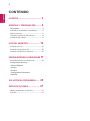 2
2
-
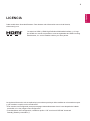 3
3
-
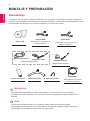 4
4
-
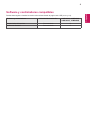 5
5
-
 6
6
-
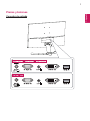 7
7
-
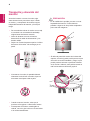 8
8
-
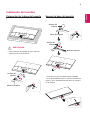 9
9
-
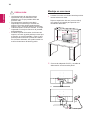 10
10
-
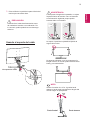 11
11
-
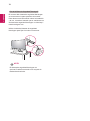 12
12
-
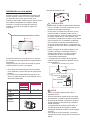 13
13
-
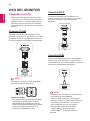 14
14
-
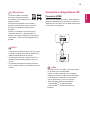 15
15
-
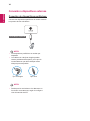 16
16
-
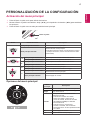 17
17
-
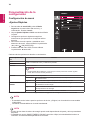 18
18
-
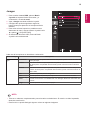 19
19
-
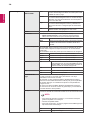 20
20
-
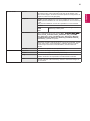 21
21
-
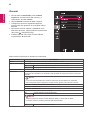 22
22
-
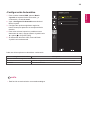 23
23
-
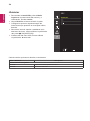 24
24
-
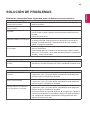 25
25
-
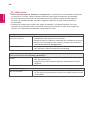 26
26
-
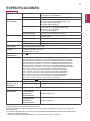 27
27
-
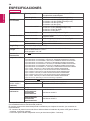 28
28
-
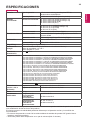 29
29
-
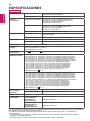 30
30
-
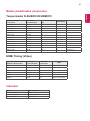 31
31
-
 32
32
Artículos relacionados
-
LG 34UC79G Manual de usuario
-
LG 34UM68-P El manual del propietario
-
LG 29UM68 El manual del propietario
-
LG 27UD68-W Manual de usuario
-
LG 27UD68-W Manual de usuario
-
LG 29UM59-P Manual de usuario
-
LG 29UM59-P El manual del propietario
-
LG 25UM58G-P El manual del propietario
-
LG 23MP57HQ-PB Manual de usuario